So zeichnen Sie auf einem Foto auf dem iPhone

Erfahren Sie, wie Sie auf einem Foto auf Ihrem iPhone zeichnen können. Unsere Schritt-für-Schritt-Anleitung zeigt Ihnen die besten Methoden.
Es ist praktisch, alle Ihre Fotos und Videos sicher in der Cloud zu speichern. Und es wird kaum besser als Google Fotos. Natürlich ist es alles andere als ideal, wenn Sie während des Hochladens mit der Vorbereitung zum Sichern in Google Fotos hängen bleiben . Wenn Sie von genau diesem oder einem ähnlichen Problem betroffen sind (langsames Hochladen, Fehler beim Hochladen bestimmter Dateien usw.), überprüfen Sie unbedingt die unten aufgeführten Schritte.
Inhaltsverzeichnis:
Warum dauert die Sicherung von Google Fotos so lange?
Die ersten Dinge, die einem in den Sinn kommen, sind langsame Bandbreite beim Hochladen eines großen, möglicherweise 4K-Videos in Originalqualität und andere netzwerkbezogene Probleme. Wenn Sie sicher sind, dass dies nicht die Ursache des Problems ist, sollten Sie diese Hürde überwinden, indem Sie Google Fotos zurücksetzen und Backup & Sync wieder deaktivieren.
Wenn Sie weiterhin Probleme haben, sollten Sie die lokalen Daten löschen oder Google Fotos von Ihrem Gerät neu installieren.
1. Überprüfen Sie das Netzwerk
Überprüfen Sie zunächst die Netzwerkverbindung. Starten Sie Ihr Gerät neu und stellen Sie sicher, dass es mit einem stabilen WLAN-Netzwerk verbunden ist. Wenn Sie auf Probleme stoßen, starten Sie den Router neu, vergessen Sie das Netzwerk auf Ihrem Telefon und stellen Sie die Verbindung erneut her oder setzen Sie als letzten Ausweg die Netzwerkeinstellungen wie hier beschrieben zurück .
Wenn Sie mobile Daten zum Hochladen von Fotos verwenden möchten, stellen Sie sicher, dass Sie diese Option in den Fotos-Einstellungen aktivieren. Gehen Sie dazu folgendermaßen vor:
Wenn die Sicherung für andere Kategorien (z. B. Apps, Anrufe, SMS-Nachrichten…) wie vorgesehen funktioniert, aber nur bei Fotos und Videos hängen bleibt, stellen Sie sicher, dass Sie die Option „Sichern und synchronisieren“ in Google Fotos deaktivieren und erneut aktivieren, und versuchen Sie es erneut. Öffnen Sie dazu Google Fotos > Konto/Profilfoto > Fotoeinstellungen > Sichern und synchronisieren und deaktivieren Sie Sichern und synchronisieren. Aktivieren Sie es erneut und suchen Sie nach Verbesserungen.
Dies kann hilfreich sein, wenn das Problem ausschließlich mit Google Fotos zusammenhängt, und es behebt das Problem normalerweise. Es sei denn, es sind andere Ursachen im Spiel, die den Halt bei der Nachricht „Vorbereitung auf die Sicherung auf Google Fotos“ verursachen.
2. Löschen Sie Daten aus Google Fotos oder installieren Sie die App neu
Datenbeschädigung ist bei Android nicht üblich, kann aber vorkommen, insbesondere nach einem größeren Systemupdate. In diesen Fällen tauchen viele Käfer mit ihren hässlichen Köpfen auf. Glücklicherweise müssen Sie, um dies zu beheben, einfach alle lokalen Daten aus Google Fotos löschen oder die App neu installieren (App-Updates deinstallieren).
So löschen Sie lokale Daten aus Google Fotos auf Android:
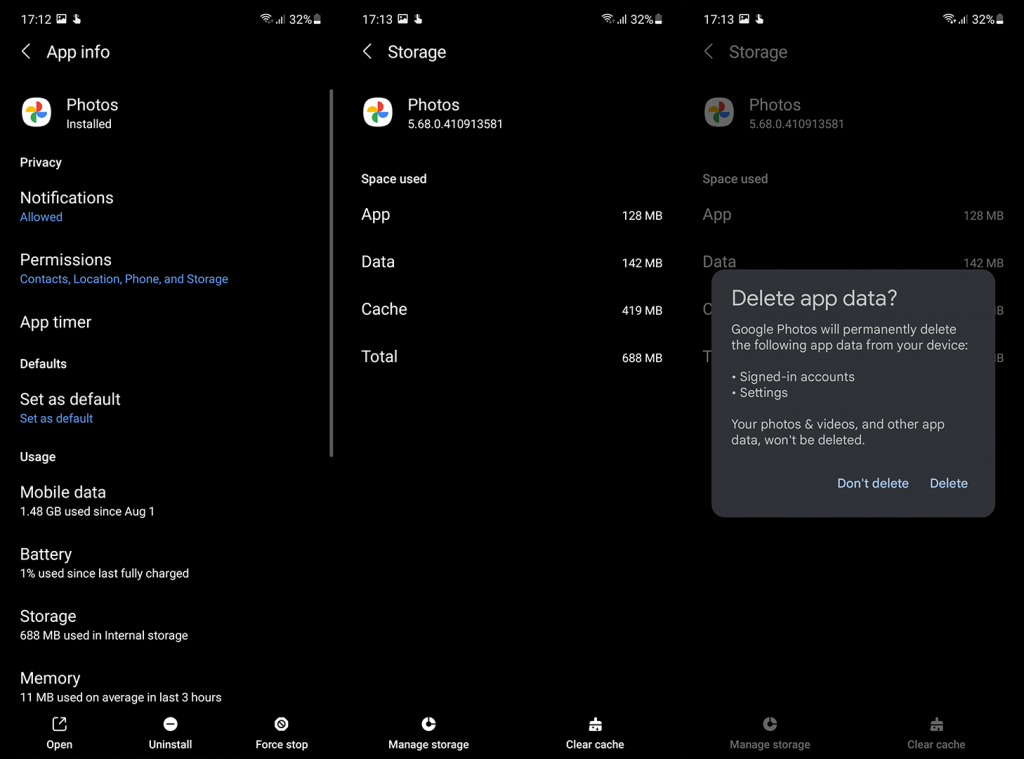
Wenn das nicht geholfen hat, können Sie die App neu installieren oder, falls Google Fotos als System-App kommt, die Updates deinstallieren. In jedem Fall sollten Sie zum Play Store navigieren, Google Fotos suchen und auf Deinstallieren tippen. Nachdem Sie die App neu installiert, sich angemeldet und konfiguriert haben, überprüfen Sie, ob der Fehler Bereit zum Sichern weiterhin angezeigt wird. Wenn dies der Fall ist, fahren Sie mit dem nächsten Schritt in dieser Liste fort.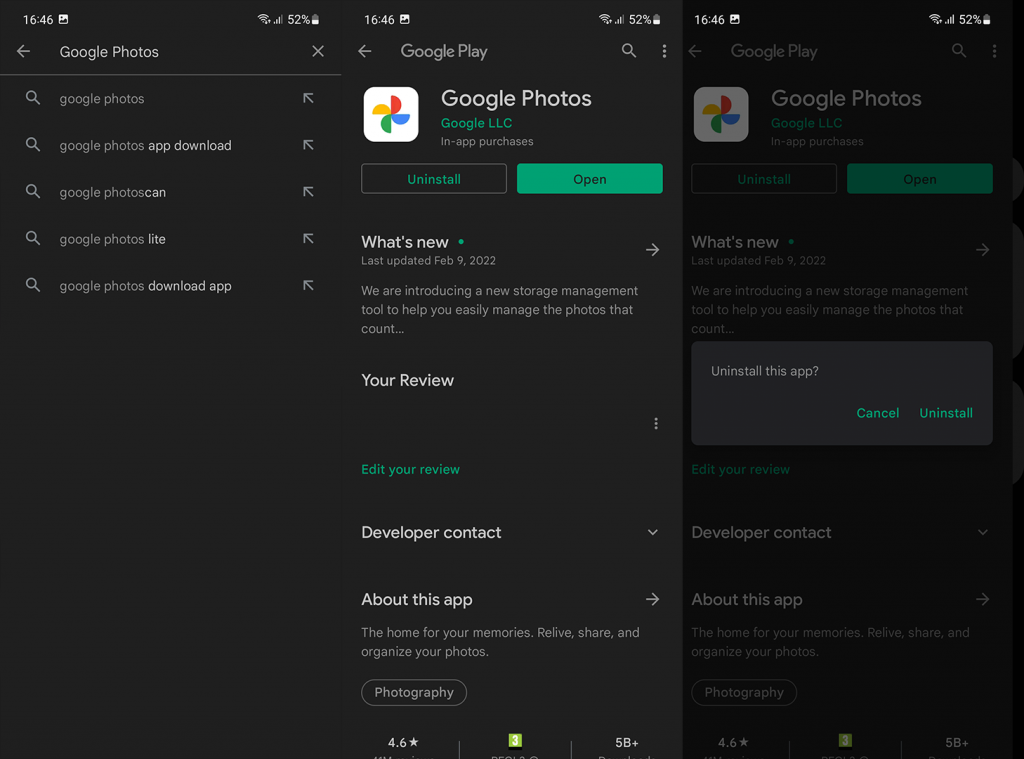
3. Löschen Sie nicht unterstützte Dateien
Eine andere Sache, die Sie in Betracht ziehen sollten, ist das Löschen nicht unterstützter Videodateien. Einige Benutzer schlugen dies vor, weil Google Fotos bei einigen Dateien in eine endlose Upload-Schleife geraten könnte, in der das Video nicht verarbeitet und hochgeladen werden kann, wenn sein Format nicht unterstützt wird oder die Datei beschädigt ist.
Versuchen Sie in jedem Fall, alte Videos zu löschen oder in einen anderen Ordner (aus dem DCIM-Ordner) zu verschieben, oder löschen Sie sie, wenn sie nicht gesichert werden können. Normalerweise gibt es visuelle Hinweise darauf, welche Fotos oder Videos in die App hochgeladen werden, sodass Sie während des Sicherungsvorgangs leicht denjenigen identifizieren können, der das Problem verursacht.
4. Deaktivieren Sie Google Backup und aktivieren Sie es erneut
Wenn Sie schließlich eine Systemsicherung nicht abschließen können, weil Sie bei der Aufforderung zum Sichern von Google Fotos stecken bleiben, stellen Sie sicher, dass Sie versuchen, Google Backup zu deaktivieren und erneut zu aktivieren.
Außerdem, und das kann ziemlich lästig sein, empfehlen wir, alle Sicherheitsmaßnahmen zu deaktivieren, einschließlich Fingerabdruck-Entsperrung und PIN/Passwort/Muster, bevor Sie das erste Backup durchführen. Aus irgendeinem Grund stoppt Google Backup auf einigen Geräten vor dem Abschluss, es sei denn, die Sicherung wird durchgeführt, wenn das Gerät keine Sicherheitsmaßnahmen aufweist.
Nachdem Sie das Backup erstellt haben, sollten Sie natürlich Ihre Sicherheitsmaßnahmen wiederherstellen und Fingerabdrücke/Ihr Gesicht erneut registrieren und sowohl manuelle als auch automatische Backups sollten problemlos funktionieren. So deaktivieren und aktivieren Sie Google Backup auf jedem Android-Telefon:
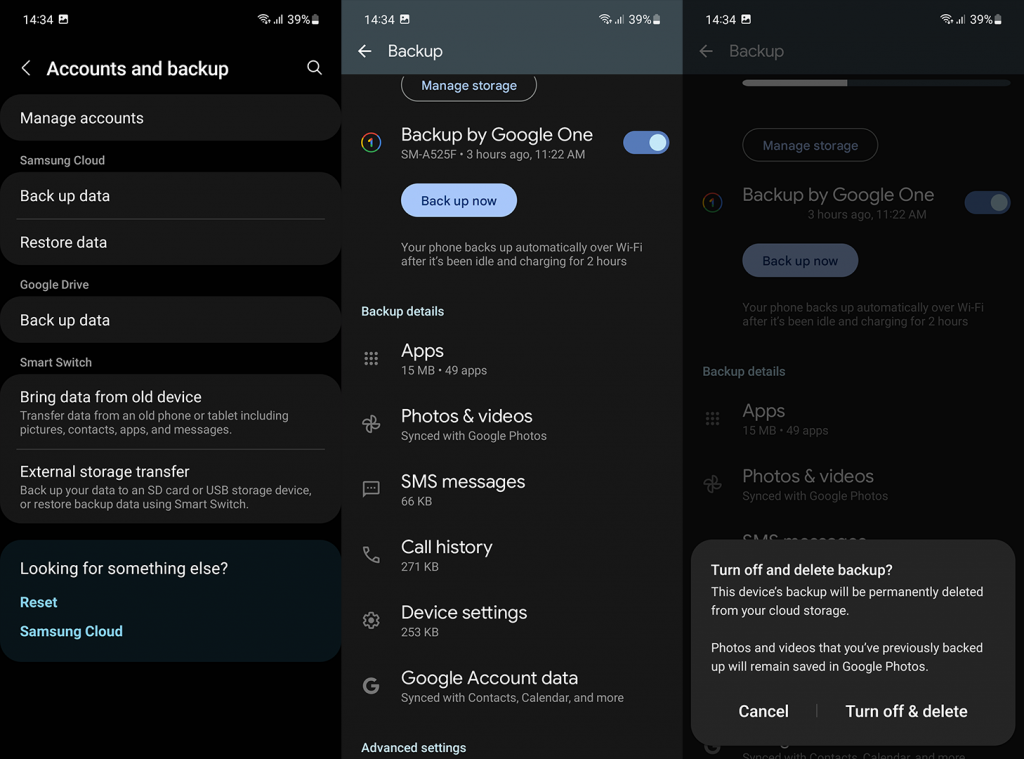
Und in diesem Sinne können wir diesen Artikel abschließen. Vielen Dank, dass Sie diesen hoffentlich informativen und hilfreichen Artikel gelesen haben. Stecken Sie immer noch mit der Aufforderung „Vorbereitung zum Sichern“ in Google Fotos fest? Haben Sie alternative Lösungen anzubieten? Stellen Sie sicher, dass Sie sie im Kommentarbereich unten mit uns teilen.
Erfahren Sie, wie Sie auf einem Foto auf Ihrem iPhone zeichnen können. Unsere Schritt-für-Schritt-Anleitung zeigt Ihnen die besten Methoden.
TweetDeck ist eine App, mit der Sie Ihren Twitter-Feed und Ihre Interaktionen verwalten können. Hier zeigen wir Ihnen die Grundlagen für den Einstieg in TweetDeck.
Möchten Sie das Problem mit der fehlgeschlagenen Discord-Installation unter Windows 10 beheben? Wenden Sie dann die angegebenen Lösungen an, um das Problem „Discord kann nicht installiert werden“ zu beheben …
Entdecken Sie die besten Tricks, um zu beheben, dass XCOM2-Mods nicht funktionieren. Lesen Sie mehr über andere verwandte Probleme von XCOM2-Wotc-Mods.
Um den Chrome-Fehler „chrome-error://chromewebdata/“ zu beheben, nutzen Sie erprobte Korrekturen wie das Löschen des Browsercaches, das Deaktivieren von Erweiterungen und mehr.
Einer der Vorteile von Spotify ist die Möglichkeit, benutzerdefinierte Wiedergabelisten zu erstellen und das Bild der Wiedergabeliste anzupassen. Hier ist, wie Sie das tun können.
Wenn RCS bei Samsung Messages nicht funktioniert, stellen Sie sicher, dass Sie lokale Daten von Carrier-Diensten löschen, deinstallieren Sie die Updates oder versuchen Sie es mit Google Messages.
Beheben Sie den OpenGL-Fehler 1282 (Ungültiger Vorgang) in Minecraft mit detaillierten Korrekturen, die im Artikel beschrieben sind.
Wenn Sie sehen, dass der Google Assistant auf diesem Gerät nicht verfügbar ist, empfehlen wir Ihnen, die Anforderungen zu überprüfen oder die Einstellungen zu optimieren.
Wenn Sie DuckDuckGo loswerden möchten, ändern Sie die Standardsuchmaschine, deinstallieren Sie die App oder entfernen Sie die Browsererweiterung.

![BEHOBEN: Discord-Installation in Windows 10 fehlgeschlagen [7 einfache Lösungen] BEHOBEN: Discord-Installation in Windows 10 fehlgeschlagen [7 einfache Lösungen]](https://luckytemplates.com/resources1/images2/image-2159-0408150949081.png)
![Fix XCOM2-Mods funktionieren nicht [10 BEWÄHRTE & GETESTETE LÖSUNGEN] Fix XCOM2-Mods funktionieren nicht [10 BEWÄHRTE & GETESTETE LÖSUNGEN]](https://luckytemplates.com/resources1/images2/image-4393-0408151101648.png)





